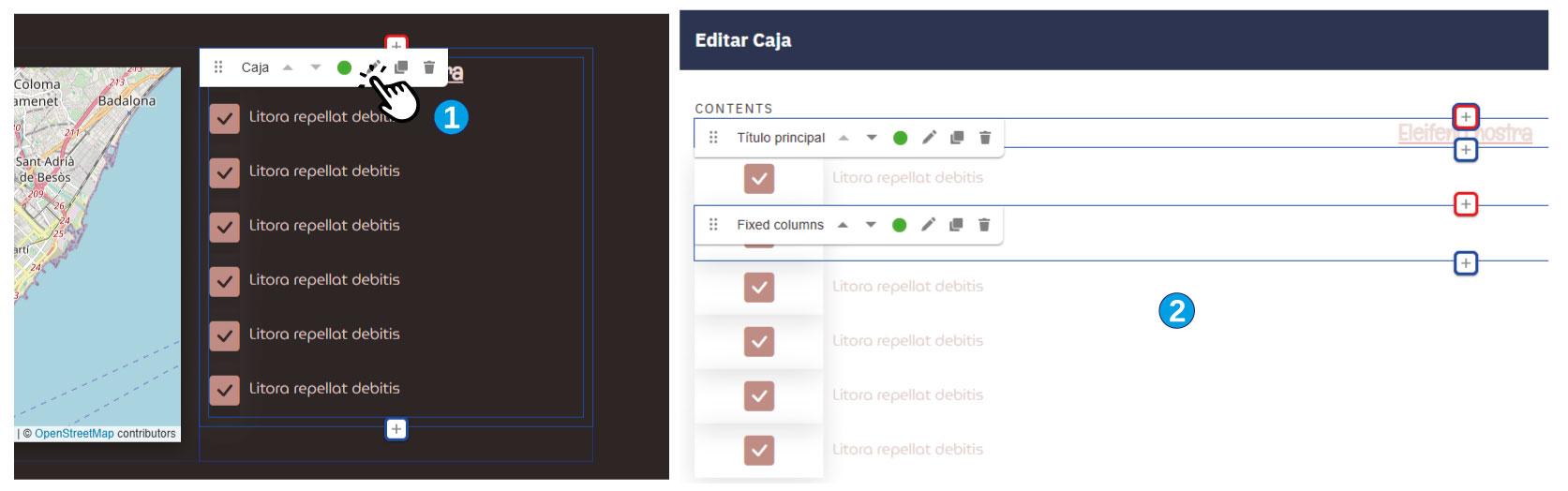Explorando la plantilla
Ahora que hemos conocido el Panel de Control desde el que podremos acceder a las principales opciones de LandingMaker, aprovecharemos para explorar la estructura de nuestra plantilla.
Con este propósito, haremos clic en la opción Editar Web, que nos llevará a la pantalla desde la que podremos ejecutar todos nuestros cambios en tiempo real y una vez guardados, publicarlos.
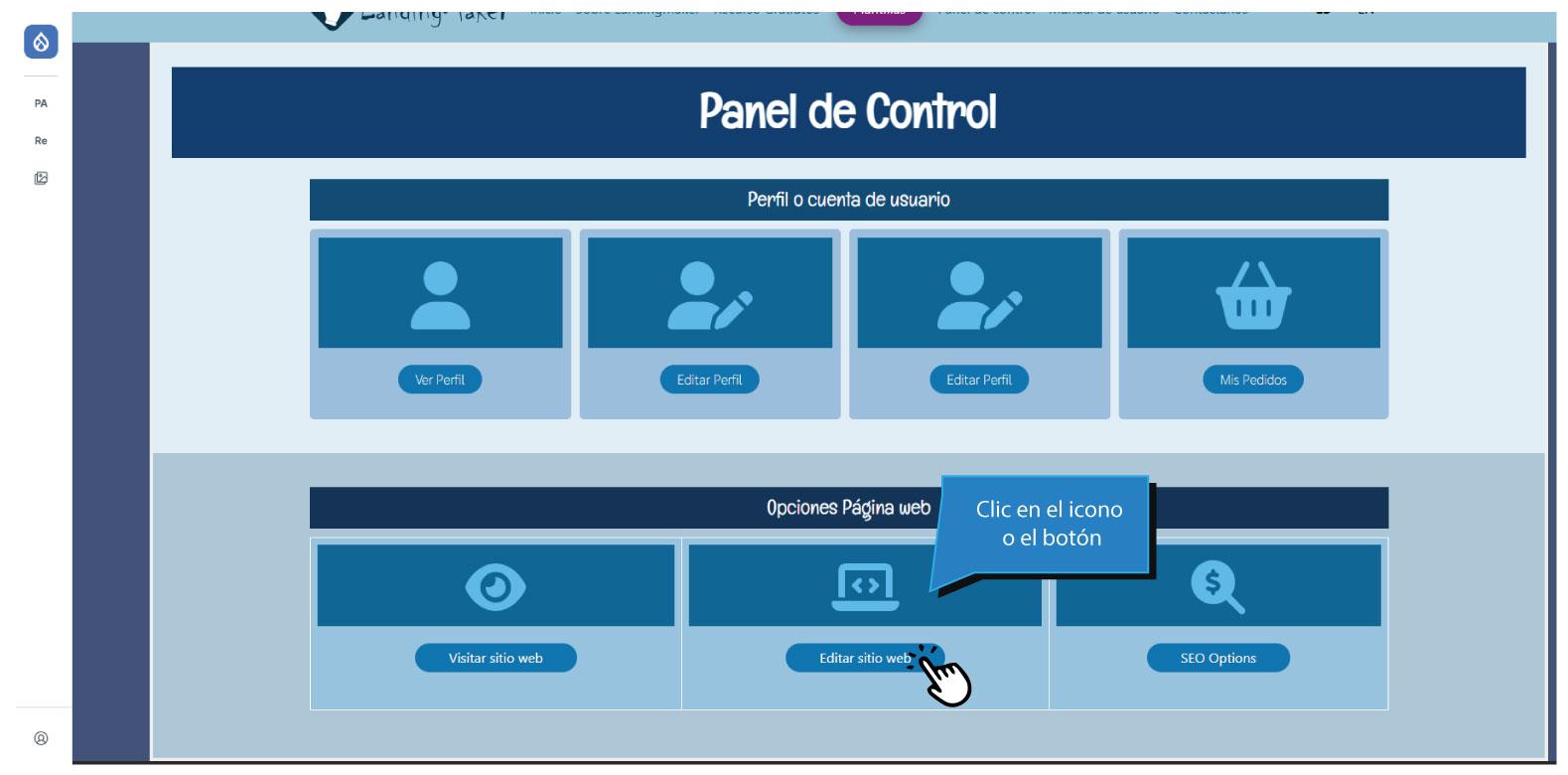
En la parte superior de nuestra web encontraremos el nombre de nuestra web y varios enlaces desde los que podremos movernos al panel de control, editar opciones de SEO y el Manual de soporte.

Si nos movemos un poco más hacia abajo, se activará la edición para la cabecera de nuestra web, donde se encuentran los datos de contacto, enlaces a las redes sociales, el logotipo y los botones de nuestro menú principal.
Cada uno de los componentes de la cabecera tiene varias opciones que detallamos en este enlace.

Justo debajo de la cabecera, encontraremos el contenido principal de nuestra página.
Al igual que pasa con la cabecera, nos pondremos sobre el botón de edición y a al hacer clic, se desplegarán todos los bloques y componentes que la forman, con sus respectivas opciones en cada uno de ellos.
Cada sección o bloque, funciona como un envoltorio de elementos y dentro de ella, podremos colocar tantos componentes como nos hagan falta.
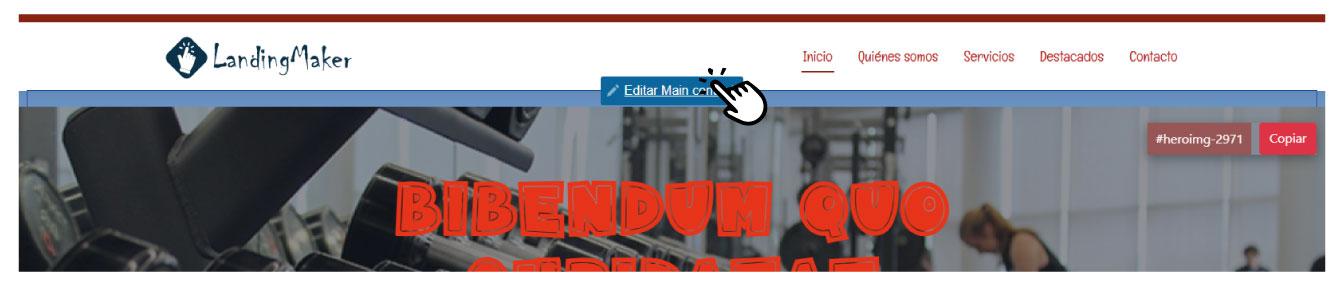
Al editar nuestra web, si nos movemos a la parte inferior, encontraremos el Espacio de componentes ocultos, desde donde podremos duplicar y arrastrar a los componentes hacia cualquier sección de nuestra web, o guardar nuestros propios componentes para utilizarlos más adelante.
Todo lo que esté dentro de este espacio, sólo se mostará cuando estamos editando nuestra web, por lo que únicamente nosotros podremos manipularlos, editarlos y eliminarlos.
El Espacio de componentes ocultos viene con cuatro botones de forma predeterminada, pero puedes sustituirlos por cualquier otro componente.

Durante la edición de tu web, justo debajo del Espacio oculto de componentes, verás los botones para editar y guardar tus cambios.
Es importante hacer clic en el botón Guardar antes de cerrar o perderás cualquier modificación que hayas realizado en tu web.

Además de la edición completa de la página, podremos activar la Edición de componente individualmente, para ello, nos colocaremos sobre el componente que vamos a editar y una vez se activa la opción, daremos clic y veremos sus respectivos elementos y configuraciones adicionales.